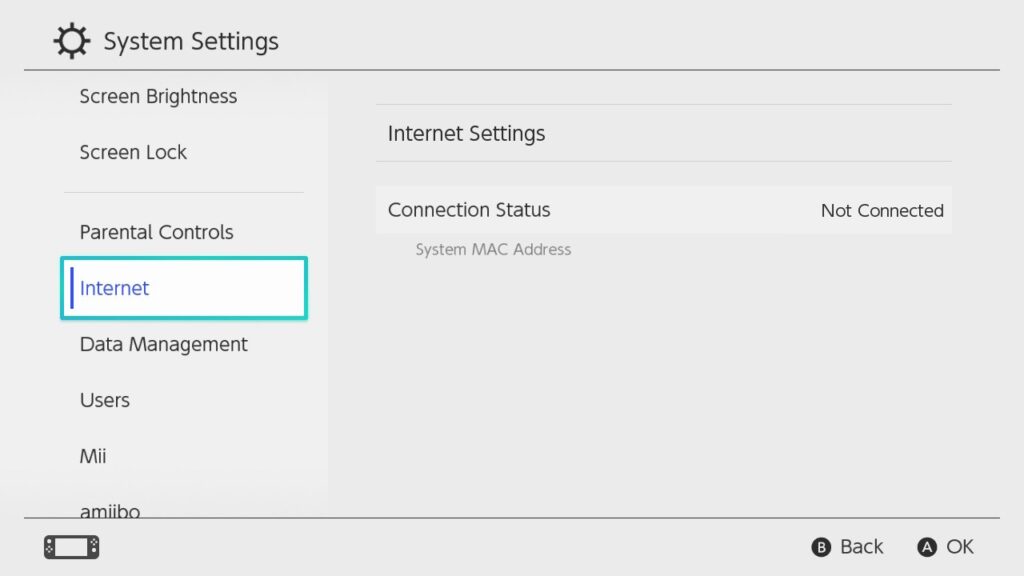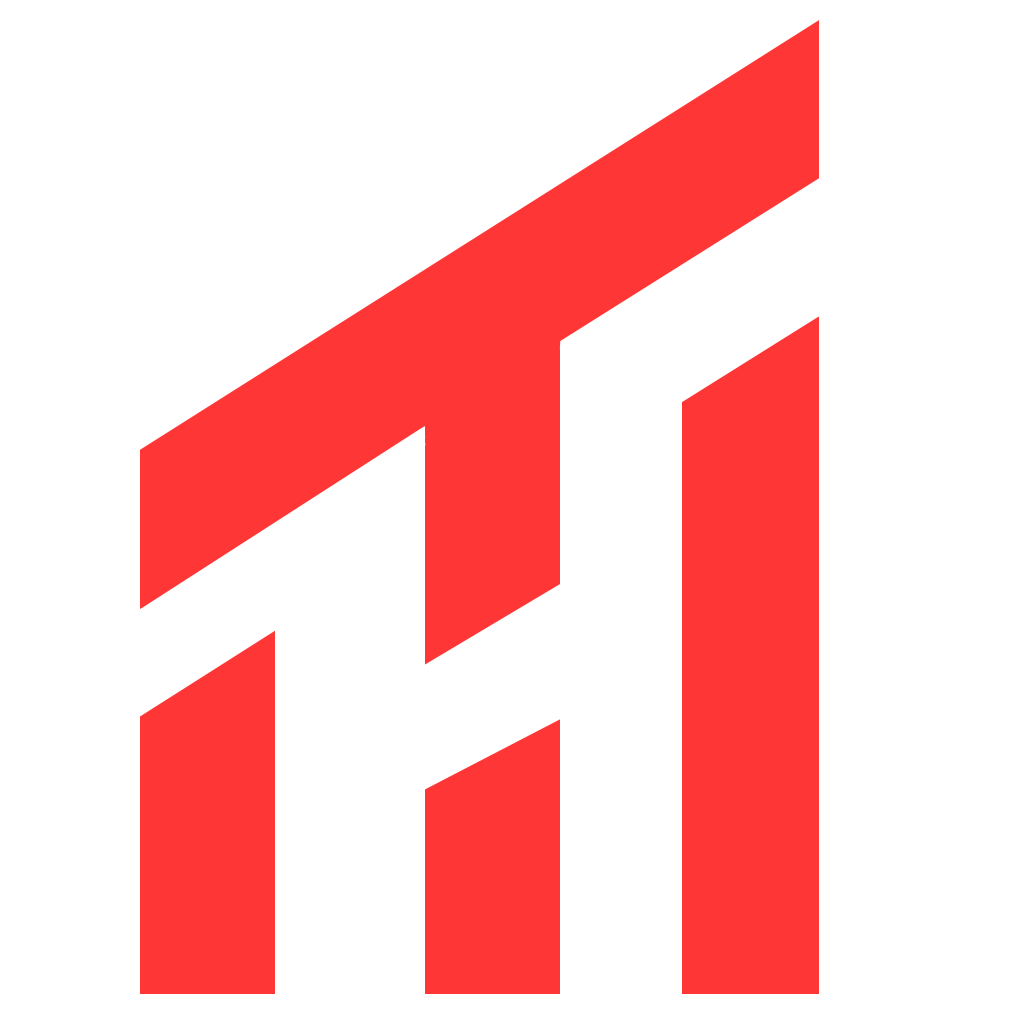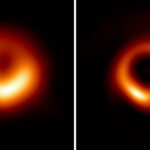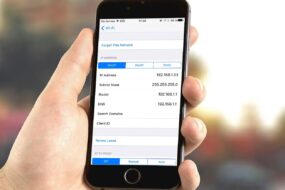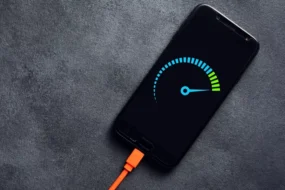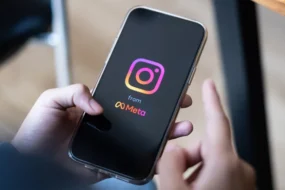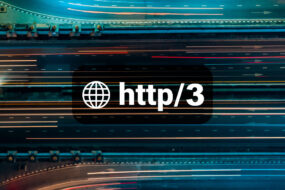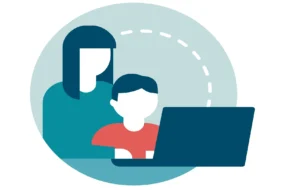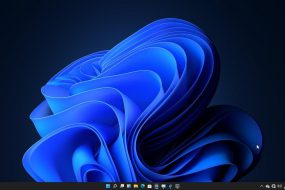شاید کلمه مک (MAC) شما را یاد محصولات اپل بیندازد، ولی آدرس مک موضوعی مجزاست که فقط مربوط به محصولات اپل نمی شود. این کلمه مخفف Media Control Access Address یا ادرس کنترل دسترسی به رسانه است. این آدرس تشکیل شده یک عدد خاص 12 رقمی که به دستگاه های متصل به یک شبکه اختصاص داده می شود. 6 عدد اول یک مک آدرس مربوط به شرکت سازنده دستگاه است و 6 رقم دوم مخصوص آن دستگاه است.
مک آدرس را میتوان یک آدرس آی پی در نظر گرفت که به دستگاه های واحد در یک شبکه تعلق دارد. به همین خاطر دو دستگاه متصل به یک شبکه آدرس مک مشابهی نخواهند داشت. همچنین اگر در شرایطی یک دستگاه از چند مسیر متفاوت به یک شبکه متصل شده باشد ممکن است این دستگاه در هر شبکه آدرس مک متفاوتی داشته باشد. مثل زمانی که یک لپتاپ با کابل و وای فای به یک روتر وصل می شود.
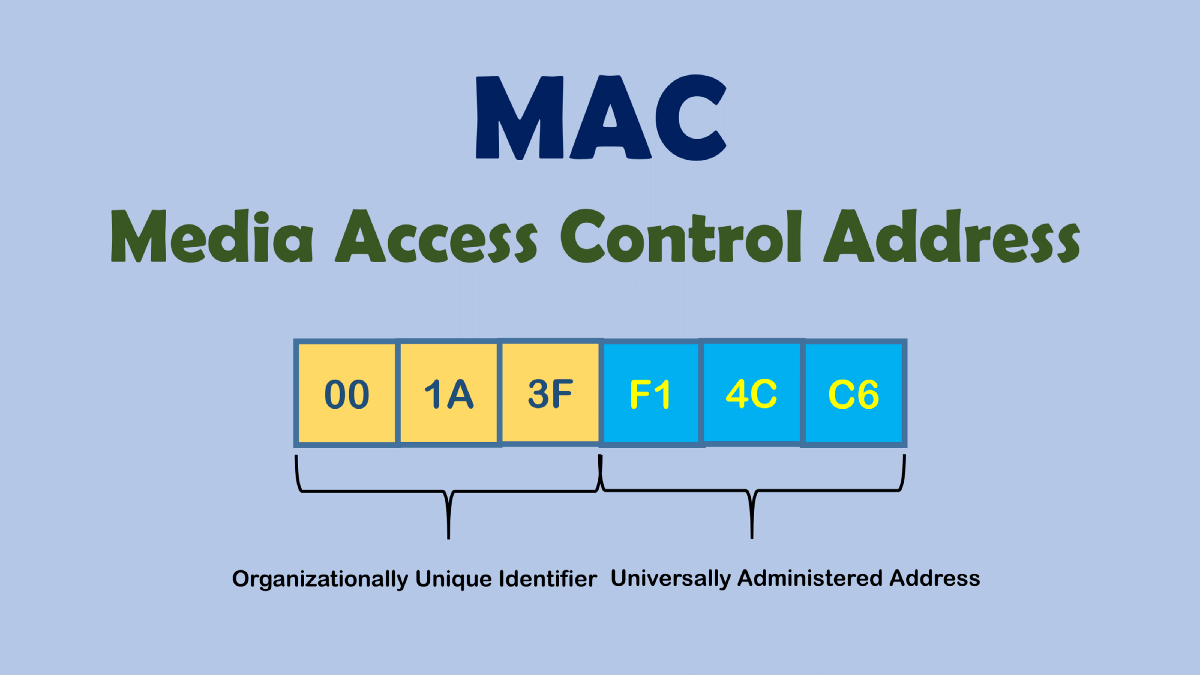
اما چرا به مک آدرس نیاز داریم؟ این آدرس همانطور که از نامش پیداست، یک آدرس است! به زبان ساده آدرس مک یک شناسه برای شناسایی دستگاه مورد نظر در هنگام اتصال به یک شبکه است. این آدرس به شبکه کمک می کند تا مشخص کند داده های ارسالی به کدام دستگاه باید برسد. استفاده از آن می تواند ابزار مناسبی برای شناسایی دستگاه های متصل به شبکه (در مواقعی که دستگاه مجاز به اتصال نیست) باشد و همچنین ارتباط با یک شبکه منع شود.
چگونه مک آدرس را پیدا کنیم؟
برای مشاهده آدرس مک در ویندوز های مختلف روش های مختلفی وجود دارد. مثلا در ویندوز 10 برای پیدا کردن این آدرس باید کمی از کدهای دستوری استفاده کنید، ولی در ویندوز 11 این آدرس در بخشی از صفحات تنظیمات ویندوز نیز آورده شده و کار را “سهولت” بخشیده است. در اینجا کمی بر روی کلمه سهولت مکث می کنیم چرا که ممکن است روش ویندوز 10 برای برخی ساده تر باشد.
یافتن مک آدرس در ویندوز 10 و ویندوز 11
ویندوز 10: برای این اقدام کافی است که از منوی استارت ویندوز اپلیکیشن Command Prompt یا CMD را باز کرده و دستور ipconfig/all را تایپ کنید. سپس کلید اینتر را فشار داده تا تنظیمات شبکه شما نشان داده شود، با جستجوی کلمه Physical Address در مشخصات نمایش داده شده، آدرس مک دستگاه خود را مشاهده خواهید کرد.
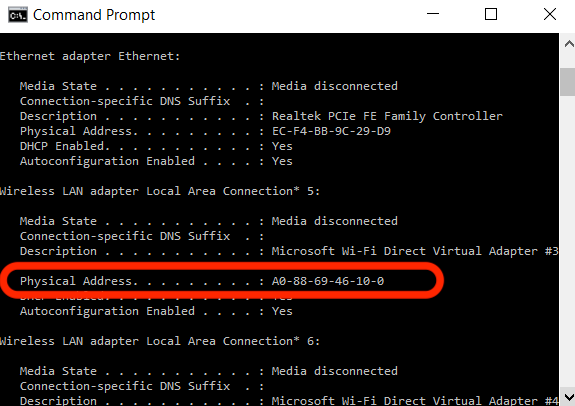
ویندوز 11: برای یافتن مک آدرس در ویندوز 11 به صفحه Settings ویندوز مراجعه کنید. سپس به منوی کنار صفحه با نام Network & Internet مراجعه کنید. در این صفحه بسته به نوع اتصال دستگاه خود به شبکه اینترنت Ethernet (برای اتصال کابلی) و یا Wi-Fi (برای اتصال بی سیم) را انتخاب کنید. حال بر روی گزینه Hardware Properties کنید کرده تا جزییات شبکه خود را مشاهده کنید. در انتهای لیست مشخصات به دنبال Physical Address (MAC) بگردید. این عدد 12 رقمی آدرس مک دستگاه شماست.
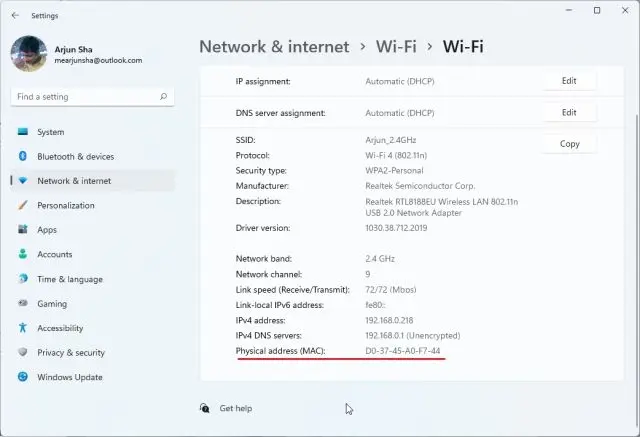
یافتن مک آدرس در سیستم عال مک (اپل)
سیستم عامل مک: ابتدا به منوی System Preferences بروید. سپس گزینه Network را انتخاب کنید. در پنل سمت چپ، نام شبکه ای که به آن متصل هستید پیدا کنید و آن را اتنخاب کنید. در سمت راست پایین صفحه گزینه Advanced را انتخاب کنید. در صفحه باز شده، در قسمت پایین آن آدرس مک دستگاه شما در کنار گزینه Wi-Fi Address قابل مشاهده است.
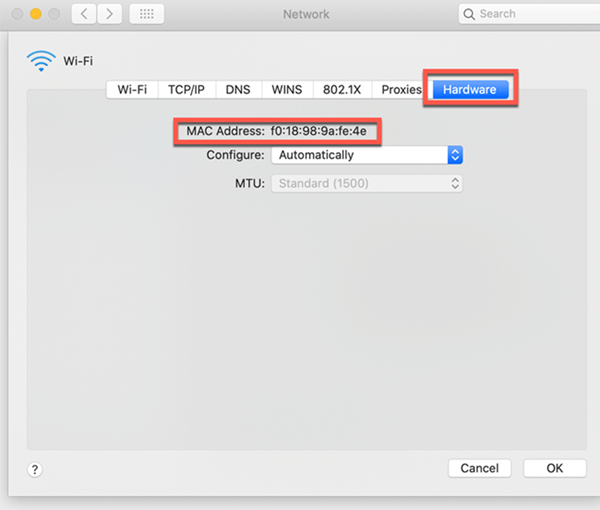
یافتن مک آدرس در اندروید و iOS
گوشی و یا تبلت های اندرویدی: به منوی تنظیمات (Settings) دستگاه مراجعه کنید. حال منوی About Phone در گوشی و یا About Tablet در تبلت را پیدا کرده و آن را باز کنید. حال بسته به مدل گوشی گزینه Status یا Hardware Information را یافته و در داخل این منو گزینه Wifi MAC را مشاهده کنید.

گوشی و دستگاه های اپل با سیستم عامل iOS: ابتدا به منوی Settings، سپس به منوی General، و در نهایت به منوی About مراجعه کنید. در اینجا به پایین صفحه رفته و گزینه Wi-Fi Address را پیدا کنید که نشان دهنده آدرس دستگاه است.
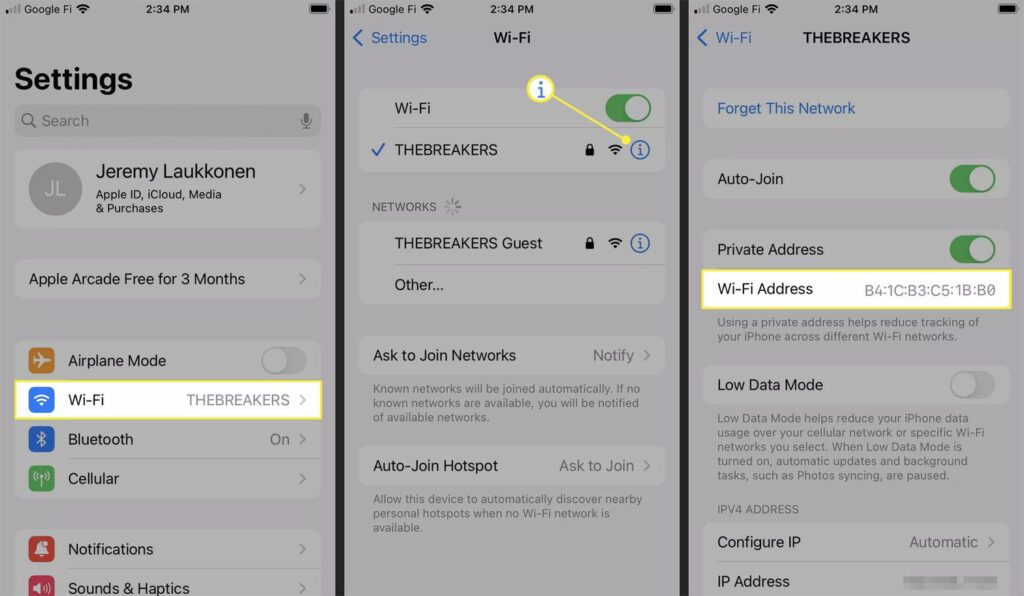
یافتن مک آدرس در کنسول های بازی
پلی استیشن 4: به منوی Settings در صفحه اصلی رفته، سپس گزینه Network را انتخاب کنید. حال View Connection Status را انتخاب کرده و در این صفحه MAC Address (WiFi) و MAC Address (Cable) را پیدا کنید.
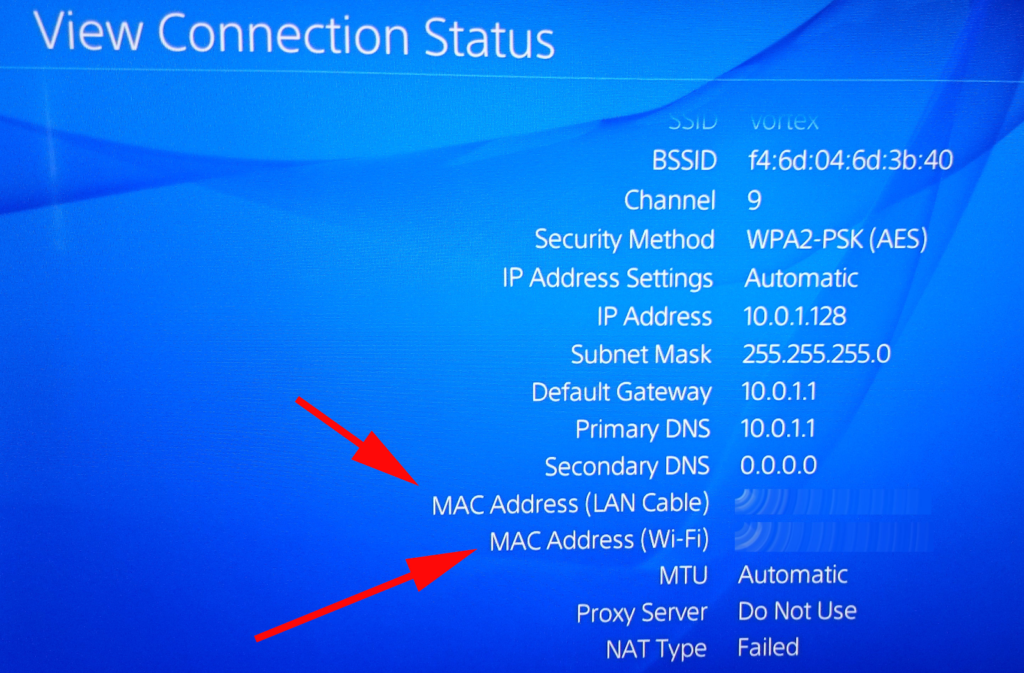
پلی استیشن 5: به صفحه Home دستگاه رفته و در بالای صفحه Settings را انتخاب کنید. حال به بخش System و سپس به System Software بروید. سپس گزینه Console Information را انتخاب کنید. در این صفحه لیست MAC address های دستگاه برای اتصال کابلی و بی سیم را مشاهده خواهد کرد.
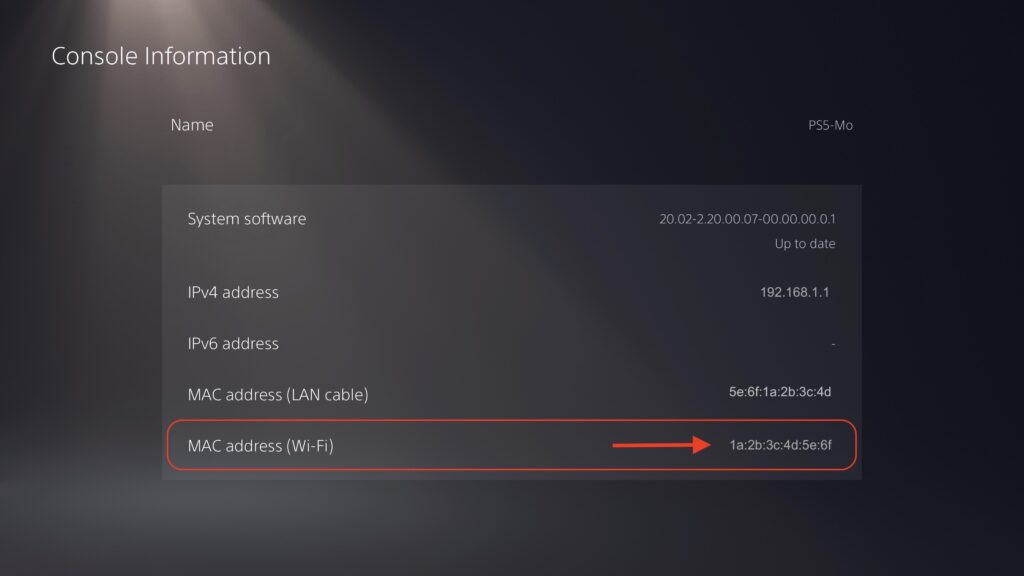
اکس باکس وان: به داشبور اکس باکس خود بروید. در اینجا منوی Settings را انتخاب کنید. سپس گزینه Network را بیابید. حال به منوی Advanced Settings بروید. در انتهای صفحه باز شده، گزینه های Wireless MAC و Wired MAC را مشاهده می کنید که به ترتیب نشان دهنده آدرس اتصال بی سیم و سیمی هستند.
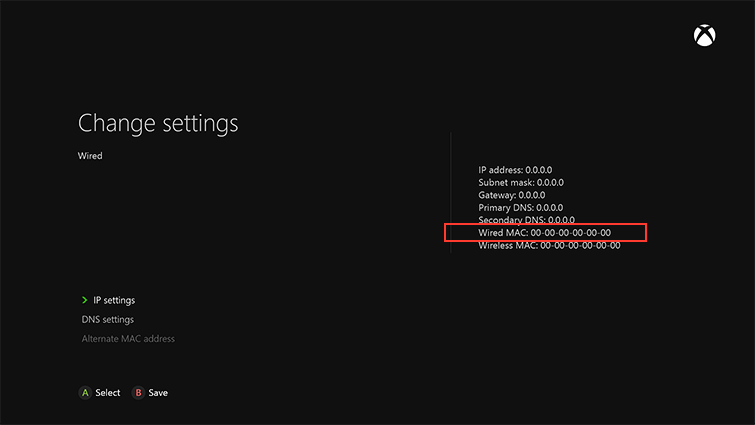
اکس باکس سری اس و سری اکس: برای یافتن آدرس مک، بر روی کنترلر خود دکمه اکس باکس را فشار داده، در منوی باز شده گزینه Profile & System را انتخاب و سپس به Settings مراجعه کنید. در بخش General منوی باز شده، گزینه Settings و سپس Advanced Settings را بیابید. در منوی IP Settings در صفحه باز شده میتواند MAC Address اتصال کابلی و بی سیم خود را مشاهده کنید.
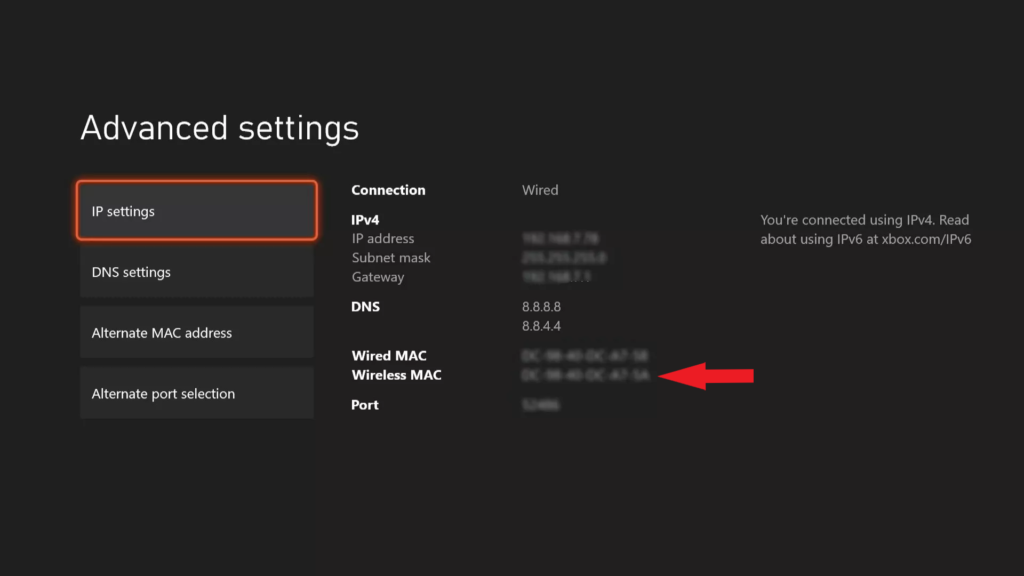
نینتندو سوییچ (Nintendo Switch): به منوی Home و سپس System Settings بروید. حال گزینه Internet را پیدا کرده و در این صفحه System MAC Address را پیدا کنید که نشان دهنده آدرس مورد نظر شماست.